CAD圖形界限的設置方法有很多,我們在使用CAD進行畫圖時應該怎么設置CAD圖形界限呢,和小編一起來學習吧。
1、 在命令行中輸入limits,該命令的意思是重新設置模型空間界限。
2、 設置圖形界限。如果你想設置A4紙大小的界限設置,就輸入“0,0”、“210,297”。如下圖所示。當然A3的紙大小是297mm*420mm,如果你想設置A3紙大小的界限設置,你便可以在命令行中輸入 “0,0”、“297,420”。
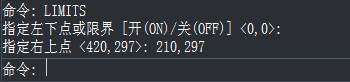
3、 除此之外,你也可以根據自己的需要設置圖形界限。在命令行中輸入limits之后,輸入你自定義的圖形界限坐標即可。比如,要以下圖的紅色矩形作為圖形界限,你該怎么辦?
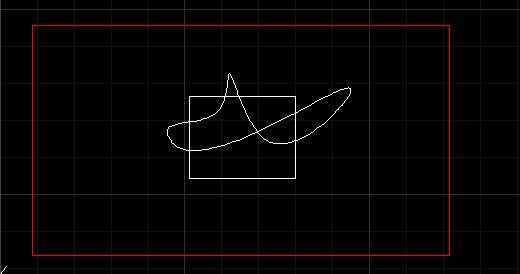
4、 這時,你需要捕捉矩形的左下角和右上角的坐標。直接選擇矩形,先選擇左下角的端點,看一下左下角命令框顯示的坐標。同理,再捕捉右上角的端點處的坐標。按照上面的方法,先輸入limits,再分別輸入這兩個坐標點,按回車鍵,這樣圖形界限就設置好了。
以上實例教程就是圖形界限的設置方法,希望大家能仔細學習,快速使用,這樣才能更好的使用CAD軟件。

2022-05-30
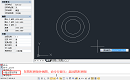
2021-12-23
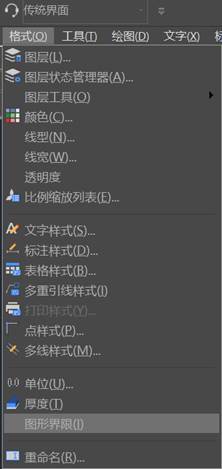
2020-06-23

2019-12-10
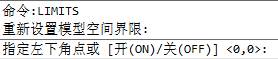
2019-12-03

2019-12-02
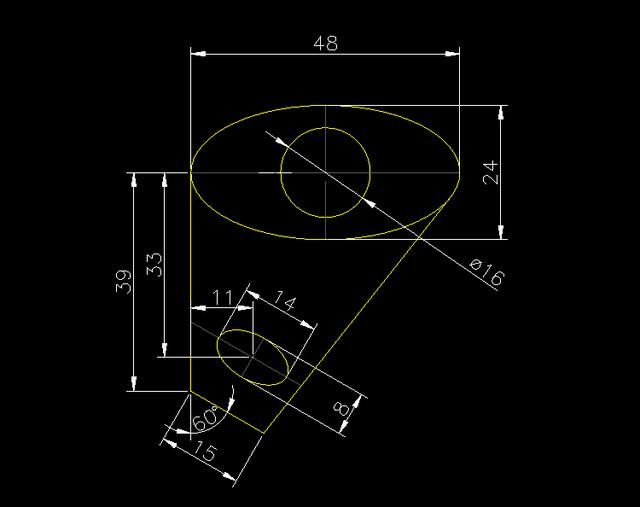
2019-12-02
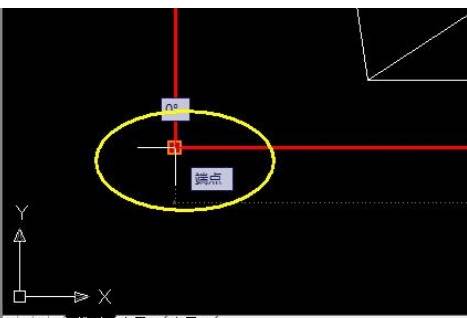
2019-11-22

2019-11-20
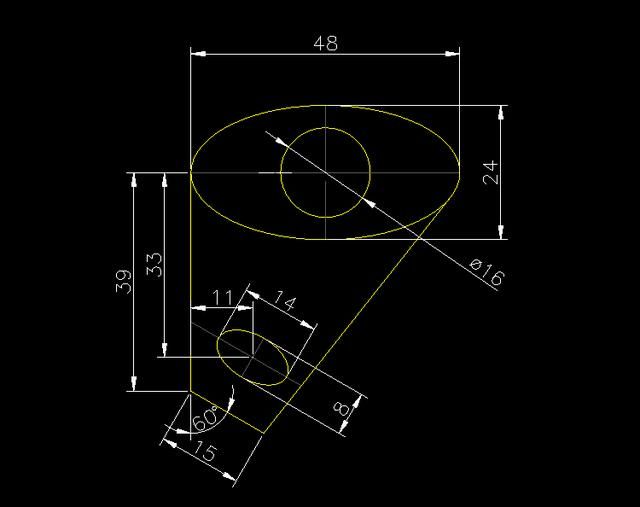
2019-11-12
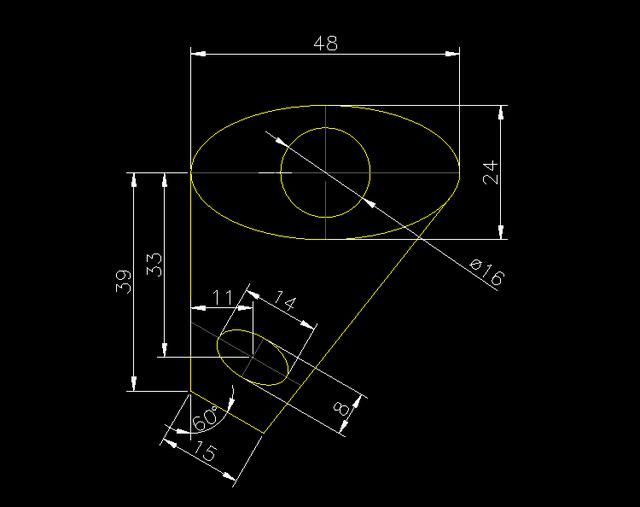
2019-10-21
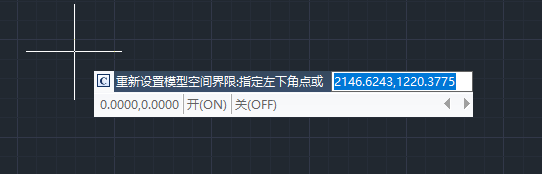
2019-09-27
